セルの参照方法は、相対参照、絶対参照、複合参照があります。
絶対参照と複合参照では、[$]を挿入する必要があります。
このとき、直接入力しても構いませんが、[F4]キーを使うと便利です。[F4]キーを1回、2回、3回、4回で参照方法が切り替わります。
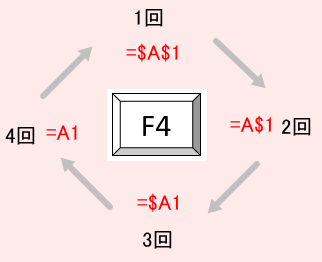
相対参照
相対参照は、セルの位置を相対的に参照する形式で、数式をコピーすると、セルの参照は自動的に相対的なセル位置を参照します。
下のような表の場合、セル[D2]には、[=B2*C2]と入力されています。
[$]はありません。セル[D3]には、[=B3*C3]、セル[D4]には、[=B4*C4]というように数式を入力したセル位置と相対的な位置のセルが参照されています。
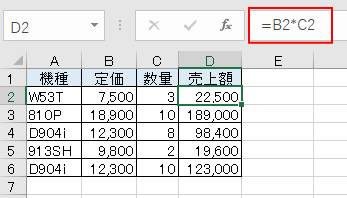
以下は、[数式]タブの[数式の表示]ボタンをクリックして、数式を表示した状態です。
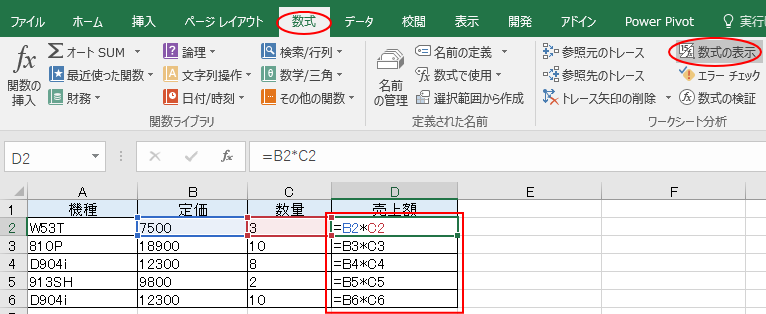
参考数式の表示については、以下の記事で解説しています。
-
計算結果ではなくセルに数式を表示する(印刷も可能)
数式をワークシートのセルに表示したいということはありますね。 数式のエラーを見つけたい、どこに数式が入っているのか分からない、などという時に ...
絶対参照
絶対参照とは、特定の位置のセルを必ず参照する形式です。
数式をコピーしたり、移動しても参照するセルの位置は変わりません。
例えば、下のような場合です。税込み価格を求めたい場合は、消費税率を入力しているセル[C1]を参照したいですね。
こうしておくと、消費税率が変更になっても、セル[C1]の数値を変更するだけで済みます。
セル[C4]には、[=B4*(1+$C$1)]と入力されています。
この数式を入力する場合は、セル[C1]を参照(クリック)したときに、キーボードから[F4]キーを1回押します。
そうすると列と行の前に自動的に[$]がついて[$C$1]となります。
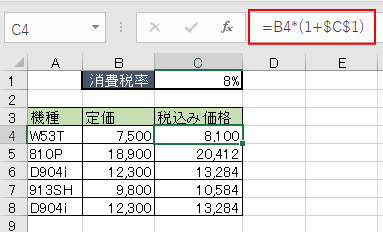
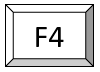
[F4]キーを1回押すと、行にも列にも[$]が挿入されます。
数式を入力後、下方へ数式をコピーしても、絶対参照のセルは変わりません。
以下は、[数式]タブの[数式の表示]ボタンをクリックして、数式を表示した状態です。
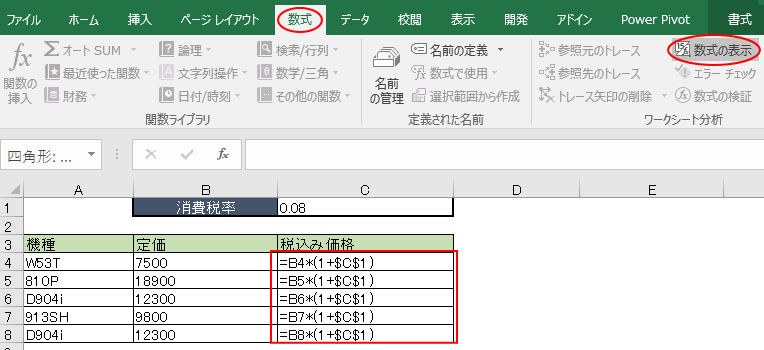
複合参照
相対参照と絶対参照を組み合わせることができます。
行のみ固定したい、または列のみ固定したときに使用します。
こういうセルの参照を複合参照と呼びます。
例えば、VLOOKUP関数の場合などによく使います。
セル[C2]には、以下のように数式が入力されています。
[=IFERROR(VLOOKUP($B2,$F$1:$H$6,2,0),"")]
この時、セル[B2]には列を固定するため、[$B2]となっています。
列が絶対参照、行は相対参照となっています。
参考参照先のB列のセルが空白でもエラーが表示されないように、IFERROR関数を使っています。
-
VLOOKUP関数のエラー回避はIFERROR関数で
Excelでデータを参照する場合、VLOOKUP関数を使います。 下の左の表、セル[C2]からセル[C7]には、VLOOKUP関数が入力され ...
C列の数式を下へコピーする場合は、列に絶対参照をつけなくても問題はありませんが、数式を横へコピーする場合は便利です。
数式をセル[D2]へコピーすると、以下のようになります。
[=IFERROR(VLOOKUP($B2,$F$1:$H$6,2,0),"")]
ですが、セル[D2]の数式は、参照する列番号を3に変更するだけで済みますね。
[=IFERROR(VLOOKUP($B2,$F$1:$H$6,3,0),"")]
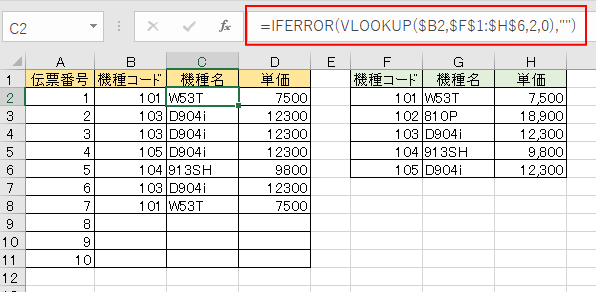
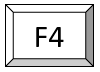
[F4]キーを3回押すと、列のみに[$]が挿入されます。
絶対参照をつけたB列は固定されます。
数式を表示した状態です。
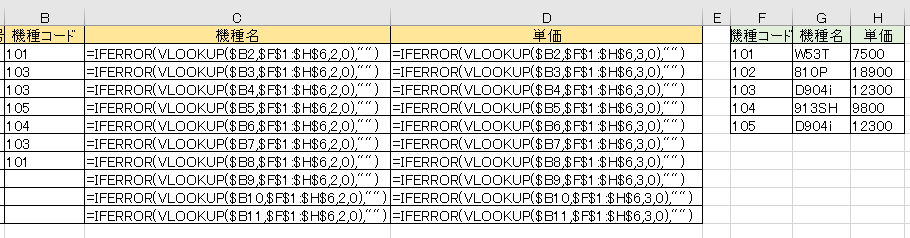
[$]の入力
[$]の入力は、直接入力してもいいですが、[F4]キーを使うと便利です。
[F4]キーをポンポンと連続して押すと、下のような順番で切り替わっていきます。
| F4キーを押す回数 | セル表記 | 参照方法 |
|---|---|---|
| 1回 | =$A$1 | 絶対参照(列も行も固定) |
| 2回 | =A$1 | 複合参照 行のみ絶対参照(行のみ固定) |
| 3回 | =$A1 | 複合参照 列のみ絶対参照(列のみ固定) |
| 4回 | =A1 | 相対参照(列も行も固定しない) |
関連VLOOKUP関数については、以下の記事でも解説しています。
-
参照範囲から検索値以下の一番近い値を求める方法(VLOOKUP関数)
通し番号を印刷した展示会の案内状があります。 その案内状をどの企業へ配布したか、また誰が招待したかが分かるように作成した管理表があります。 ...
SUM関数で、絶対参照と相対参照を組み合わせて、累計を求めることもできます。
-
SUM関数を使った累計の求め方(絶対参照と相対参照の組み合わせ)
SUM関数を使った累計を求める方法を解説します。 絶対参照と相対参照の学習にもなるので、読んでいただければと思います。 累計を求めるには、以 ...
絶対参照や複合参照は、条件付き書式の数式で利用することも多いです。
-
行または列単位の最大値に書式設定するには(表全体にまとめて設定)
Excelの条件付き書式で選択範囲内の最大値に塗りつぶしなどの書式設定をするのは、容易にできます。 列ごとや行ごとの最大値に書式設定したい場 ...
-
チェックボックスを使って条件付き書式のオンとオフを切り替える
フォームコントロールのチェックボックスを使って、チェックがオンであれば条件付き書式の書式を設定して、オフにすると解除するような仕組みを作るこ ...
-
重複しない一意の値を求める方法と複数列で重複をチェックする方法
Excelで2つの列にデータが入力されていて、そのデータの差分を求めたい場合がありますね。 A列には分析用データとして別表に貼り付け済みのI ...
